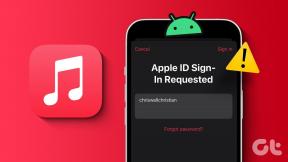मैक उपयोगकर्ताओं के लिए 7 आसान ट्रैकपैड जेस्चर
अनेक वस्तुओं का संग्रह / / February 15, 2022
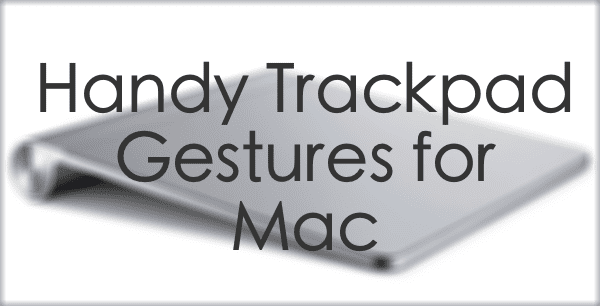
Apple उत्पादों का एक पहलू जो हमेशा उनके स्टेपल में से एक रहा है, वह है जेस्चर। वे शुरू में आईओएस उपकरणों के साथ लोकप्रिय हो गए, लेकिन अब जेस्चर भी मैक अनुभव का एक महत्वपूर्ण पहलू है।
हैरानी की बात है कि उनमें से कई मैक उपयोगकर्ताओं के बीच अच्छी तरह से ज्ञात नहीं हैं। यह निश्चित रूप से कुछ है जिसे हम इस लेख के साथ हल करने की योजना बना रहे हैं, जिसमें हम आपको कुछ वाकई उपयोगी ट्रैकपैड जेस्चर दिखाएंगे जो आपको रास्ता बना सकते हैं अधिक उत्पादक और कुशल।
तैयार? आएँ शुरू करें!
1. अधिसूचना केंद्र में लाओ
सूचना केंद्र माउंटेन लायन में पेश की गई एक शानदार विशेषता है जो आपको एक नज़र में अपने सबसे महत्वपूर्ण आने वाले (और आने वाले) समाचार, संदेश, ईवेंट और बहुत कुछ देखने देती है।
इससे भी बेहतर, आप इसे ट्रैकपैड से एक बहुत ही सहज भाव से बुला सकते हैं: बस ट्रैकपैड के दाईं ओर से दो अंगुलियों को खींचें और इसके ठीक बीच में रुकें। मानो आप स्क्रीन को थोड़ा बाईं ओर धकेल रहे हों।
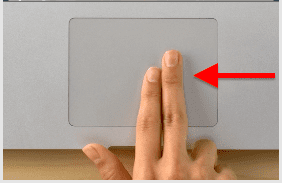
यदि आपने देखा है, तो यह ठीक उसी तरह और स्थान की नकल करता है जहां से अधिसूचना केंद्र आता है।
2. फ़ुल-स्क्रीन ऐप्स, डैशबोर्ड और विभिन्न डेस्कटॉप के बीच ले जाएँ
यह इशारा वास्तव में आसान है और आपको एक सेकंड से भी कम समय में अपने मैक की एक स्क्रीन से दूसरी स्क्रीन पर ले जा सकता है, जो एक से अधिक डेस्कटॉप या फ़ुल-स्क्रीन ऐप के साथ एक साथ काम करने के लिए आदर्श है।
आपको बस तीन अंगुलियों का उपयोग करना है और उन्हें एक तरफ से दूसरी तरफ तब तक स्लाइड करना है जब तक आप उस ऐप या डेस्कटॉप तक नहीं पहुंच जाते जिसे आप ढूंढ रहे हैं।
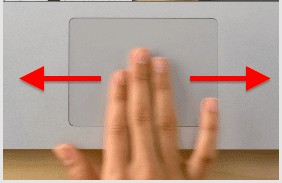
3. विंडोज़ से अपना डेस्कटॉप साफ़ करें
ऐसा बहुत कुछ होता है कि हमें अपने डेस्कटॉप तक पहुंच की आवश्यकता होती है लेकिन यह खुले ऐप्स और विंडोज़ से भरा हुआ है। वहां शॉर्टकट निश्चित रूप से इसका ख्याल रखने के लिए, लेकिन यह सरल इशारा आपकी स्क्रीन को आपकी उंगलियों से उनकी स्थिति से मुश्किल से आगे बढ़ने से साफ़ कर देगा।
बस अपने ट्रैकपैड पर चार अंगुलियों को एक साथ रखें और उन सभी को बाहर की ओर स्लाइड करें, जैसे 'अन-पिंच' जेस्चर करना और सभी विंडो दृश्य से बाहर स्लाइड हो जाएंगी।
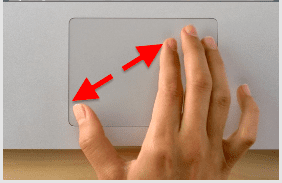
और उन्हें वापस अपनी जगह पर लाने के लिए, बस विपरीत इशारा करें।
4. एक्सपोज़ को सक्रिय करें
यदि आपका मैक खुले हुए ऐप्स और विंडोज़ की गड़बड़ी है, तो यह इशारा आपके लिए एक गॉडसेंड की तरह होगा।
तीन अंगुलियों का उपयोग करने और उन्हें अपने ट्रैकपैड पर ऊपर की ओर खिसकाने से एक्सपोज़ सक्रिय हो जाएगा, जिससे आपके वर्तमान में खुले हुए सभी ऐप्स और विंडो को ध्यान में रखा जाएगा ताकि आप उन सभी को बेहतर ढंग से समझ सकें।
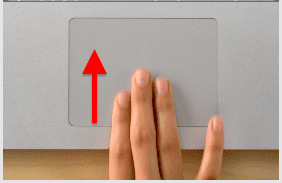
5. अपने मैक के लॉन्चपैड को समन करें
यदि आप फ़ोल्डरों से निपटना पसंद नहीं करते हैं, तो लॉन्चपैड आपके सभी ऐप्स को प्रबंधित और एक्सेस करने का एक शानदार तरीका है, खासकर जब से यह भारी आईओएस उपयोगकर्ताओं के लिए बेहद परिचित होगा। इसे किसी भी समय ऊपर लाने के लिए, आपको केवल चार अंगुलियों का उपयोग करके एक 'चुटकी' इशारा करना है।
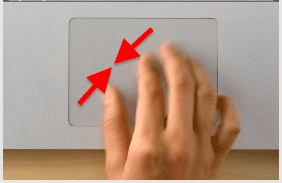
6. ऐप्स के 'पेज' या 'लेवल' के बीच नेविगेट करें
कुछ ऐप्पल ऐप हैं, जैसे सफारी और पंचांग जो आपको उनके भीतर विभिन्न 'पृष्ठों' या 'स्तरों' के बीच नेविगेट करने के लिए इस सरल हावभाव का उपयोग करने की अनुमति देता है।
कैलेंडर में, दो अंगुलियों को या तो बाईं ओर या दाईं ओर स्वाइप करने से आप अलग-अलग दिनों या सप्ताहों के बीच स्क्रॉल कर सकेंगे जब भी आप उन दृश्यों में होंगे। सफारी में वही जेस्चर आपको पिछले और वर्तमान पृष्ठों के बीच स्विच करने देगा।

7. शब्द अर्थ खोजें
यह बहुत आसान है लेकिन लगभग कभी इस्तेमाल नहीं किया गया है: जब भी आप किसी शब्द के सामने आते हैं और उसकी परिभाषा जानना चाहते हैं, तो शब्दकोश खोलने की जहमत न उठाएं। इसके बजाय, बस कर्सर को शब्द के ऊपर रखें और फिर तीन अंगुलियों का उपयोग करके ट्रैकपैड पर दो बार टैप करें।

ये लो। जब तक आप इन इशारों को लटका नहीं लेते और उत्पादकता बढ़ाने के लिए उनका उपयोग कर सकते हैं, तब तक इस प्रविष्टि पर वापस जाना सुनिश्चित करें।
अंतिम बार 03 फरवरी, 2022 को अपडेट किया गया
उपरोक्त लेख में सहबद्ध लिंक हो सकते हैं जो गाइडिंग टेक का समर्थन करने में मदद करते हैं। हालांकि, यह हमारी संपादकीय अखंडता को प्रभावित नहीं करता है। सामग्री निष्पक्ष और प्रामाणिक रहती है।
क्या तुम्हें पता था
उत्पादकता ऐप, धारणा की स्थापना 2013 में हुई थी।